Вопрос действительно актуальный. Даже самые дешевые модели iPhone теперь оснащены действительно высококачественной камерой, и существуют десятки бесплатных и доступных приложений для iOS, которые позволят быстро добавлять различные фильтры и эффекты для улучшения качества ваших фотографий.
Это хорошо, если вы просто хотите загрузить несколько селфи в Instagram, но если вы увлеченный фотограф и хотите иметь более творческий контроль над своей работой, то стоит взглянуть на некоторые более сложные приложения, которые предоставляют более широкий и мощный набор инструментов для редактирования фотографий. И если вы действительно хотите отредактировать ваши фотографии в мельчайших деталях, то имеет смысл сделать это на большом экране iMac.
Apple включает приложение «Фото» на всех новых компьютерах Mac, но «Фото» в первую очередь предназначено для организации вашей коллекции фотографий и имеет лишь ограниченный выбор фильтров и других инструментов настройки.
Итак, какие есть альтернативы?
Существует множество бесплатных фоторедакторов Mac. Некоторые из них являются базовыми - предполагается, что их основная цель - соблазнить вас на покупку дополнительных фильтров и эффектов в качестве покупок в приложении, - но другие программы не менее превосходны, включая Gimp и PhotoScape X. Сервис онлайн-редактирования фотографий Google также предлагает достойную альтернативу iCloud от Apple для управление всеми вашими фотографиями и видео.
Тем не менее, часто стоит тратить реальные деньги, либо на программу, которая предоставляет более мощные инструменты для опытных пользователей, либо на которую имеется хорошо продуманный и простой в использовании интерфейс для начинающих. Итак, ниже подборка программ для редактирования фотографий, которые в настоящее время доступны для Mac - и не забывайте, что большинство из этих приложений также предлагают бесплатную пробную версию, так что вы можете проверить их, прежде чем решить, стоит ли тратиться на это ПО.
Pixelmator
Pixelmator - одно из самых популярных приложений для редактирования фотографий на Mac, так как оно находится в центре внимания, объединяя мощные инструменты редактирования, привлекательный и простой в использовании интерфейс и очень конкурентоспособную цену. Фактически, это было одно из приложений Mac для Apple в 2018 году.
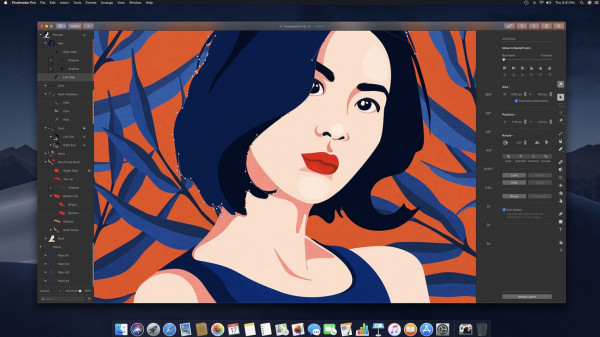
На самом деле на данный момент доступно две версии Pixelmator, компания все еще разрабатывает оригинальную стандартную версию Pixelmator (28,99 фунтов стерлингов / 29,99 долларов США), но основное внимание уделяется более новой версии Pixelmator Pro, которая стоит 38,99 фунтов стерлингов / 39,99 долларов США.
Стандартная версия будет более чем достаточной для большинства повседневных задач редактирования, но версия Pro (обновленная до версии 1.3 Prism в январе 2019 года) поддерживает технологии Mac, такие как металлическая графика Apple и TouchBar на последнем MacBook Pro. Программа также включает в себя дополнительные инструменты редактирования, кисти и эффекты, чтобы вы могли создавать еще более яркие изображения.
К счастью, для обеих версий доступна 30-дневная пробная версия, поэтому вы можете проверить их, прежде чем решить, какая из них лучше для вас.
Обе версии оснащены фильтрами и эффектами, а также инструментами быстрого выбора и слоями, которые обеспечивают действительно точное управление при точном редактировании определенных частей изображения. Они также включают в себя широкий спектр кистей, ручек и карандашей, которые позволяют рисовать или улучшать изображения вручную.
Но что мне действительно нравится в Pixelmator, так это то, что все эти инструменты представлены в оптимизированном интерфейсе, который не перегружает новых пользователей. Вы можете настроить основную панель инструментов так, чтобы она просто фокусировалась на ключевых инструментах, с которыми вам нравится работать, и все фильтры, эффекты и другие функции аккуратно организованы в своих собственных палитрах, которые вы можете скрывать или отображать по мере необходимости.
На сайте Pixelmator также есть действительно хорошее онлайн-руководство, а также десятки видеоуроков, которые помогут вам начать работу.
Adobe Photoshop Elements 2019
Adobe Photoshop Elements - это одно из более дорогих приложений для редактирования фотографий на любительском уровне, хотя, по иронии судьбы, вы можете сэкономить деньги, если купите приложение в Mac App Store, где оно стоит £ 64,99 / $ 69,99, а не £ 86,56, которые вы потратите, если покупаете напрямую у Adobe. (Покупатели в США сталкиваются с ценником $ 99,99 на сайте Adobe, хотя до 17 февраля 2019 года стоимость приложения составляет - $ 69,99).
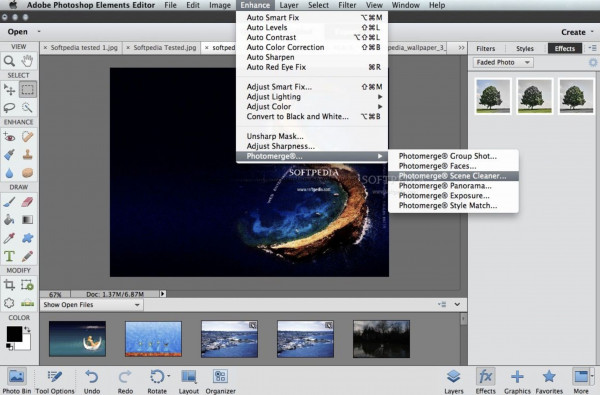
Доступна пробная версия, которую вы можете скачать и использовать в течение полных 30 дней, прежде чем решить, хотите ли вы заплатить за полную версию.
Photoshop Elements - это фактически две программы в одной, так как она включает в себя основной редактор элементов вместе с отдельной программой Organizer, которая помогает вам сортировать и просматривать свою коллекцию фотографий (и которую некоторые люди предпочитают собственному приложению Apple для фотографий).
И, как следует из названия, Photoshop Elements основан на более дорогой профессиональной версии Photoshop и включает в себя несколько действительно мощных инструментов редактирования, которые он позаимствовал у своего профессионального коллеги. Он заполнен фильтрами и эффектами, включая привлекательный набор «художественных» эффектов, которые могут сделать ваши фотографии похожими на нарисованные от руки картины или эскизы. Есть также действительно хороший набор автоматических инструментов улучшения, которые могут улучшить цветовой баланс, экспозицию и освещение без каких-либо усилий с вашей стороны.
Но большая сила Photoshop Elements заключается в его продуманном интерфейсе, который обеспечивает три разных режима редактирования для людей с разным уровнем опыта.
Быстрый режим предназначен для начинающих и концентрируется на нескольких ключевых инструментах, которые позволяют быстро улучшить цвет, освещение и другие основные настройки. По мере накопления опыта вы можете попробовать режим Guided, который предоставляет пошаговую помощь с более продвинутыми методами, такими как создание виньеток и портретная фотография.
Наконец, есть экспертный режим, который предоставляет полный доступ к мощным инструментам выбора программы, элементам управления слоями и другим функциям, которые позволяют вам по-настоящему проявить творческий подход к вашим фотографиям.
Serif Affinity Photo
Affinity Photo долгое время был лидером продаж в Mac App Store (хотя вы также можете покупать напрямую у Serif), поскольку он предоставляет действительно мощный выбор инструментов для редактирования фотографий всего за £ 50 / $ 50.

Однако вам понадобится немного терпения, чтобы овладеть всеми этими инструментами. Приложение делает несколько уступок для новичков, а его интерфейс создает довольно пугающий массив палитр, инструментов и команд меню с самого начала. К счастью, главный экран «Пуск» содержит примеры файлов, которые вы можете загрузить и поэкспериментировать, а также ссылки на подборку онлайн-видеоуроков, которые помогут вам начать работу.
И, если вы будете настойчивы, вы обнаружите, что Affinity Photo имеет все инструменты редактирования, которые вам когда-либо понадобятся. Существуют десятки фильтров и эффектов, в том числе забавные «разжижающие» эффекты, которые позволяют искажать изображения, такие как замазка. И, чтобы помочь держать все под контролем, вы также можете просматривать одновременные версии ваших фотографий «до» и «после», чтобы увидеть, как будут выглядеть ваши изменения.
Affinity Photo позволяет редактировать HDR-фотографии, которые вы снимаете на последних iPhone, а также объединять несколько фотографий для создания панорам. Он может даже редактировать 360-градусные снимки, сделанные специальными камерами для проектов виртуальной реальности.
Существуют точные инструменты выбора и слои, которые позволяют комбинировать элементы из разных фотографий в драматические составные изображения, и Affinity Photo доступна для Windows, а также есть версия iOS для iPad, так что это хороший вариант для людей, которым нужно работать с фотографиями на различных устройствах.